U盘重装系统windows1064位旗舰版图文教程
- 分类:Win10 教程 回答于: 2017年05月16日 00:11:49
深度技术Ghost win10系统吸引了不少用户的眼球,深度技术Ghost win10系统作为windows系统中的最高版本系统,当然也是有非常多的用户安装下载,今天我就来为大家详细的介绍一下U盘重装系统深度技术Ghost windows1064位旗舰版的方法吧。
如果你的电脑不幸出现了问题,自己并不知道问题的所在,那你就可以使用U盘重装系统深度技术Ghost windows1064位旗舰版的方法来安装系统,具体的U盘重装系统深度技术Ghost windows1064位旗舰版的方法,就再下文中。
一、U盘重装系统windows1064位旗舰版准备
1、4G左右U盘,制作U盘PE启动盘
2、win10镜像下载:ghost win10 64位完美装机版
3、BIOS设置:开机从U盘启动设置方法
二、U盘重装系统windows1064位旗舰版步骤
1、首先把U盘制作成启动盘,然后把镜像中win10.gho解压到U盘文件夹中;
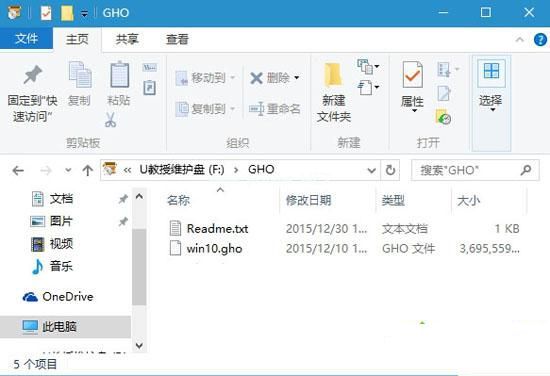
U盘重装系统win1064位(图1)
2、插入U盘启动盘,重启电脑按快捷键,选择USB选项或识别到U盘名称,按回车;
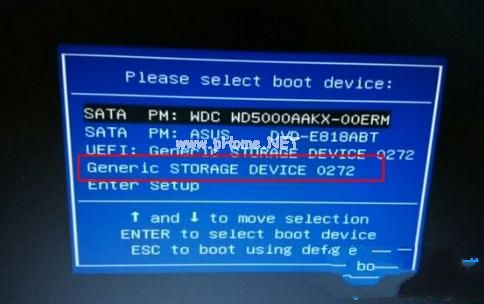
U盘重装系统win1064位(图2)
3、在U盘主界面,选择【2】;
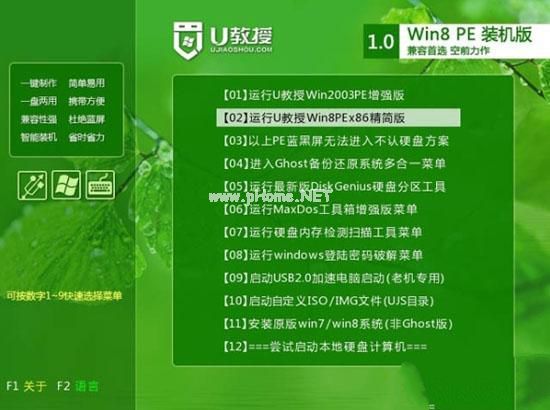
U盘重装系统win1064位(图3)
4、进入PE系统,对本地硬盘C盘的文件进行备份,运行PE,默认设置即可,如图所示,将我们选择要安装的文件存放到C盘,点击确定;
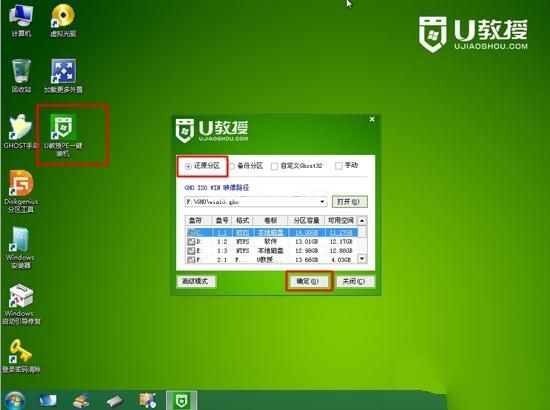
U盘重装系统win1064位(图4)
5、删除C盘数据,点击是,开始进行系统文件的复制;

U盘重装系统win1064位(图5)
6、接着重启电脑,拔出U盘,安装程序自动进行安装windows1064位旗舰版;

U盘重装系统win1064位(图6)
7、最后重启进入深度技术(雨林木风,系统之家,原版)windows1064位旗舰版,安装windows1064位旗舰版就结束了。

U盘重装系统win1064位(图7)
好了,关于U盘重装系统windows1064位旗舰版的方法到这里就结束了,安装好windows1064位旗舰版系统后,我们要做的是激活windows1064位旗舰版这款系统,不知道的大家,可以到系统之家官网中进行查找激活方法哦。
 有用
30
有用
30


 小白系统
小白系统


 1000
1000 1000
1000 1000
1000 1000
1000 1000
1000 1000
1000 1000
1000 1000
1000 1000
1000 1000
1000猜您喜欢
- 好的,我为您拟定了一个标题,希望能够..2024/08/27
- win10永久关闭桌面弹出广告的详细教程..2021/09/01
- 神基电脑一键重装系统win10教程..2019/09/06
- windows10控制面板在哪打开2021/07/25
- Win10系统U盘制作:简单教程分享..2024/02/16
- win10电脑系统还原怎么弄2022/04/26
相关推荐
- 小白教你win10电脑忘记开机密码怎么办..2021/11/07
- 怎么压缩图片,小编教你怎么把图片进行..2018/05/22
- 暗访:电脑城一键重装系统安装方法图解..2017/08/06
- win10命令提示符重启电脑的详细教程..2021/08/24
- 怎么设置dns,小编教你怎么设置dns地址..2018/06/11
- 如何清空剪切板,小编教你如何清空剪切..2018/07/18




















 关注微信公众号
关注微信公众号





